
之前有版友分享的軟體:My Stocks Portfolio & Widget,在ios和android都可以下載,但因為都是英文的,就來寫寫教學,讓大家了解一下,有問題可以討論。
優點:
1、可以同時加入美股,台股
2、界面漂亮
缺點:
1、英文界面,需要一陣子上手
2、只能使用單一幣別顯示,不能各別使用:如台股用台幣,美股用美金。
在此是以006208為例子,搭配上我的個人實際投入為範本所做的。當然是定期定額購買的,資料都是從富邦證券下載的。
006208定期定額1000元
STEP
以ios為例,下載完成後,打開此app,My Stocks Portfolio & Widget
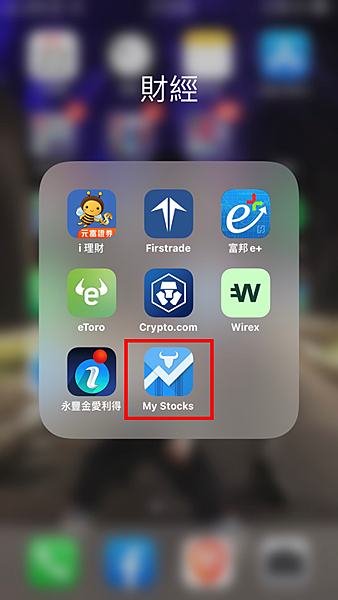
STEP
進入APP後,可以在下方的『All Portfolios』,找到『Currency USD』,看是要美金計價,還是台幣計價,依個人喜好。因為是台股006208為範例,所以我是改成『Currency TWD』。
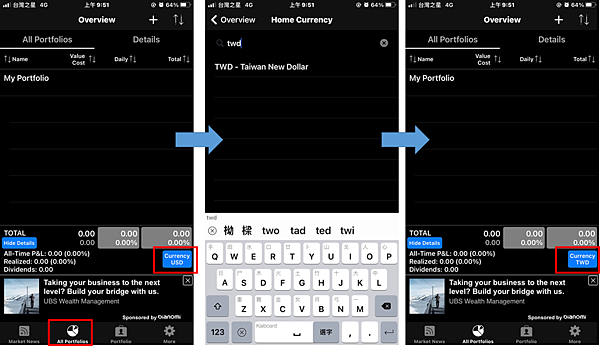
STEP
之後我是把一些預設的個股全刪掉,反正就是先把能刪除的刪一刪。因為之後隨時可以在新增。
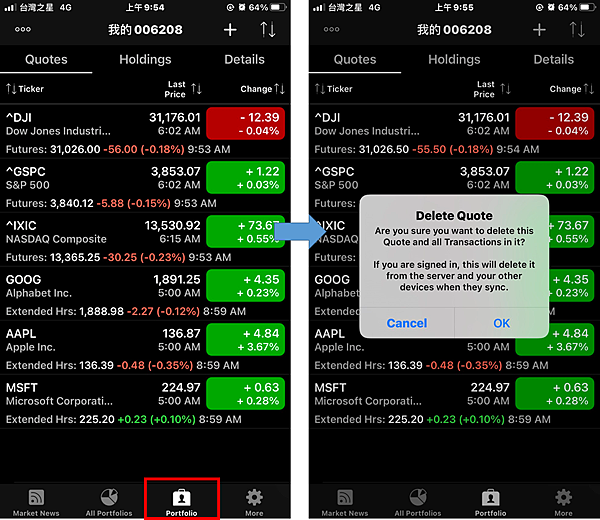
STEP
之後就是開始設定006208的配置了,也就是買賣個股的記錄,功能有買、賣、股利再投入、股利皆有。在『All Portfolios』頁面,選擇右上的『+』,設定名稱。我是設定台股ETF和美股ETF。
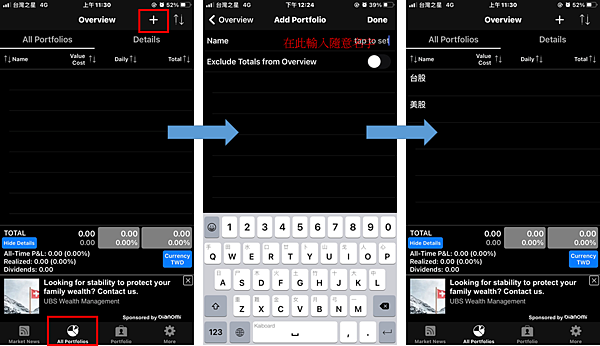
STEP
一樣在『All Portfolios』,點擊進入剛才新增的『台股ETF』,可以看到, 在『Quotes』、『Holdings』和『Detalis』都沒有資料,這時就要開始設定了,
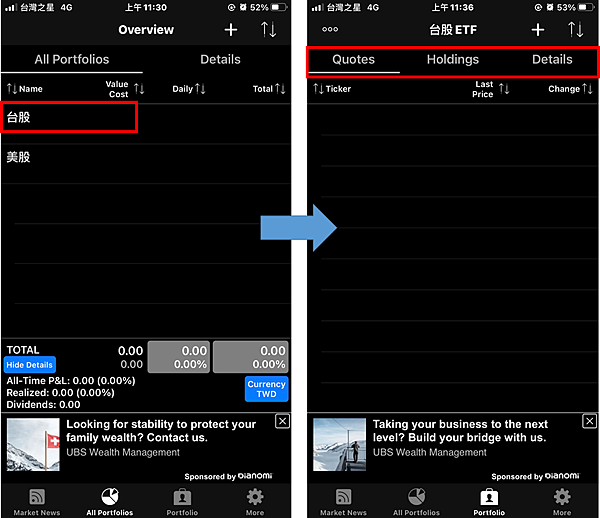
STEP
之後就是在『Quotes』, 點選右上角的『+』號, 然後輸入006208,之後就會出現006208的報價相關資訊了。
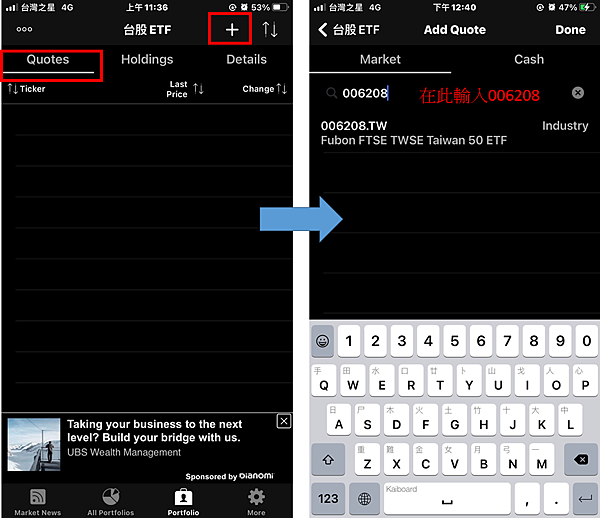
STEP
可以看到006208的報價了,在點進後,可以看到ETF的相關資料,線圖、買賣價等資訊。上方有『Profile』、『Summary』、『Transcations』、『Details』。
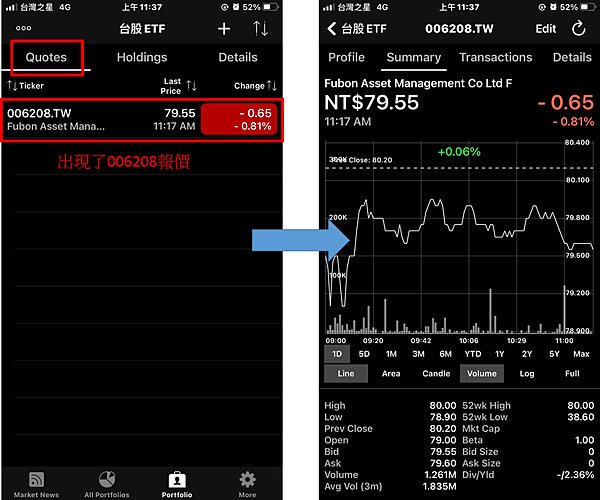
STEP
之後點擊【Transcations】,也就是交易,可以看到一些設定,依序輸入即可,要一筆一筆的輸入,記得輸入後要下【Done】,也就是存檔。
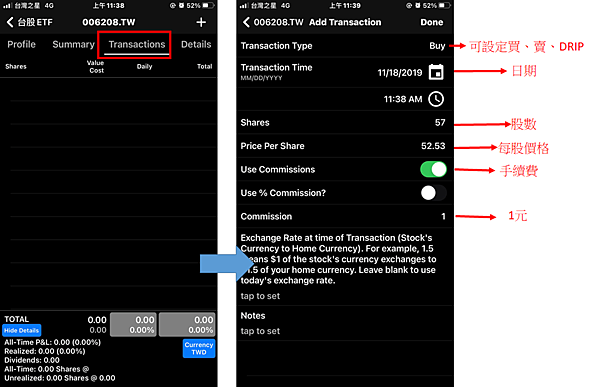
STEP
依照開頭的15筆資料,全部都輸入後,應該可以得到如下表。紅框處是代表股息,有實際領到,但未在投入。黃框內,可以看到目前的持股數為301股,已實現損益448元(也就是股息),總報酬率為47.04%。

STEP
股息輸入,一樣的方法,只不過是在『Transaction Type』,選『Dividends』即可。可依照我的買賣記錄輸入。
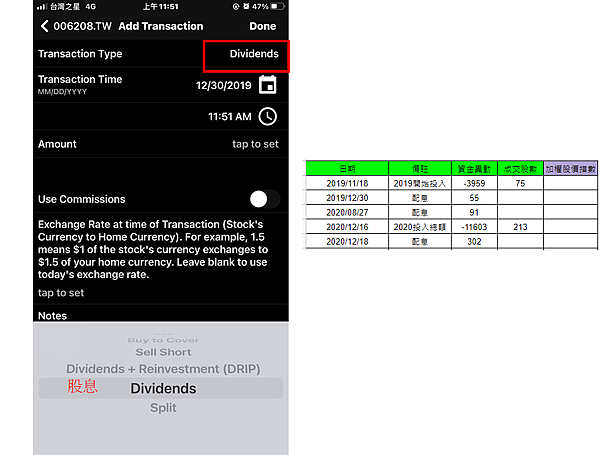
STEP
之後就是在移到『Details』,可看到更詳細的資料,包括了損益金額,損益比率、年化報酬率、市值、成本、股息、手續費等等。圓餅圖表示目前的持股比例,因為只有買006208,所以為100%。
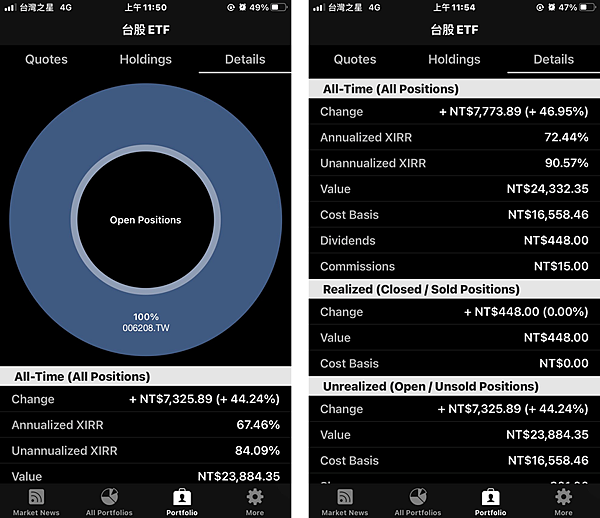
最後,附上我的個人記錄記,可以與此app比較一下。雖然有差額,但最後還是依券商的為主。

希望有幫到你,有問題歡迎留言
延伸閱讀


 留言列表
留言列表